如何制作一个系统u盘,如何制作u盘启动盘
时间:2022-08-12阅读量:作者:大白菜
这里是大白菜网站,有用户咨询了本站的客服技术人员,这位小伙伴想要了解,如何制作一个WinPE系统u盘。想要制作一个系统u盘,你需要准备一个u盘以及一个u盘启动盘制作工具。有了
这里是大白菜网站,有用户咨询了本站的客服技术人员,这位小伙伴想要了解,如何制作一个WinPE系统u盘。想要制作一个系统u盘,你需要准备一个u盘以及一个u盘启动盘制作工具。有了这两样工具后,你就可以在电脑上制作系统u盘了。考虑到有的用户是第一次接触相关操作,所以,小编会分享一个详细的制作winpe系统u盘的教程,下面便是。
如何制作u盘启动盘
一、准备工具
1、一个普通的U盘,8g及以上的容量
2、电脑安装好大白菜u盘启动盘制作工具
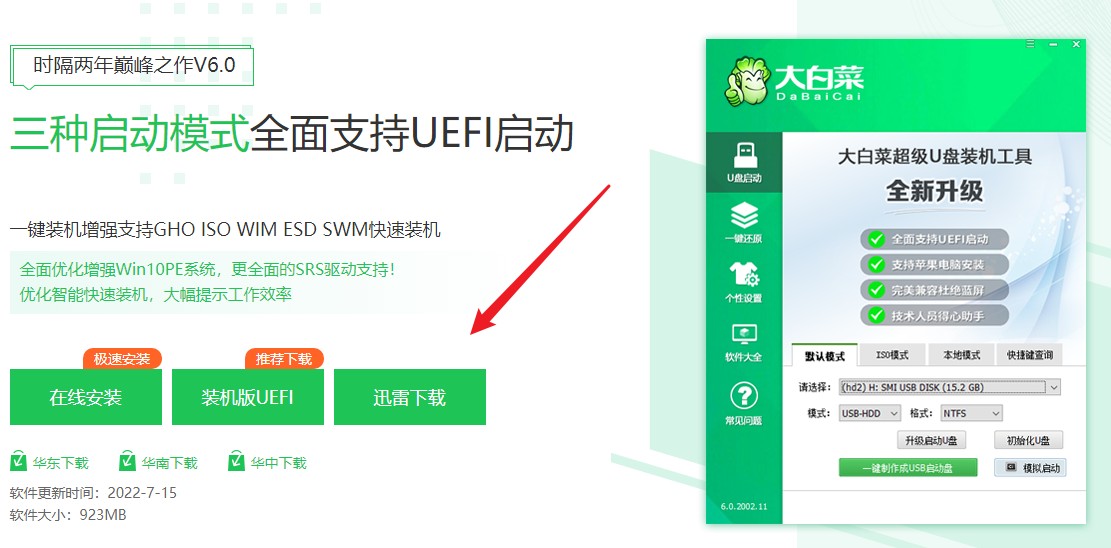
二、制作u盘启动盘须知
1、制作启动盘时,u盘资料会被格式化删除,请提前做好相关数据备份。
2、制作工具会受到安全软件和防火墙的影响,请退出和关闭后再运行。
三、制作u盘启动盘步骤
1、运行大白菜u盘启动盘制作工具。

2、电脑插入u盘,制作工具会自动识到u盘。这里没什么好选的,模式直接按照默认的来就好,点击“一键制作成usb启动盘”。
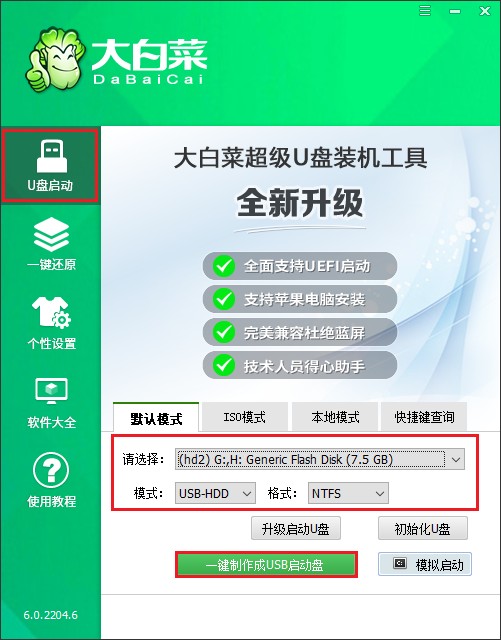
3、点击“确定”,确认格式化u盘继续制作启动盘。
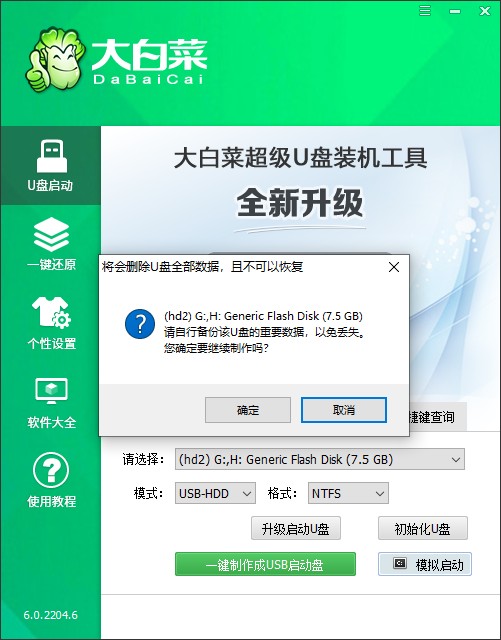
4、等待u盘启动盘制作完成,出现制作成功的提示。大白菜WinPE系统u盘制作成功!
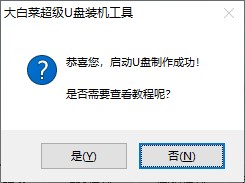
如今很多用户都会选择u盘重装系统的方法给自己的电脑重新安装一个操作系统,咱们都知道,使用u盘重装,那么就需要制作u盘启动盘才能进行安装。还不知道如何制作u盘启动盘的小伙伴,赶紧试试这个方法吧。希望以上内容可以帮助到你哦。更多装机小知识,尽在本站。